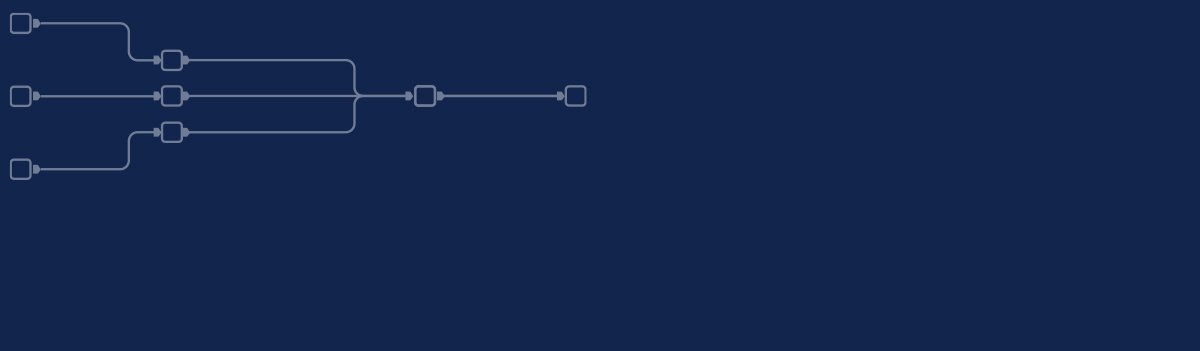
Ein weiterer Teil unserer Reihe "Topic Thursday" mit wertvollen Tipps und Insights rund um das Thema Alteryx. Geschrieben werden die Beiträge von unserem Kollegen Alexander Groß, Alteryx ACE und Business Intelligence Consultant & Alteryx Lead bei M2.
In Alteryx kommt man oft darum herum komplexe Formeln zuschreiben, doch nicht immer lassen sich diese vermeiden. Damit man eine komplexe Formel nicht immer wieder aus einem alten Workbook herauskopieren muss, kann man diese speichern und wiederverwenden. Wie das geht, erkläre ich im heutigen Topic Thursday.
Während es in anderen Programmen oft ein Rätsel ist, wie man eine Formel speichert und im Programm hinterlegt, so ist es in Alteryx umso einfacher. Im Formel-Tool einfach auf das Disketten-Icon auf der linken Seite klicken und die Formel speichern. Wichtig ist dabei eine klare Benennung der Formel, damit man diese später auch einfach wiederfindet:
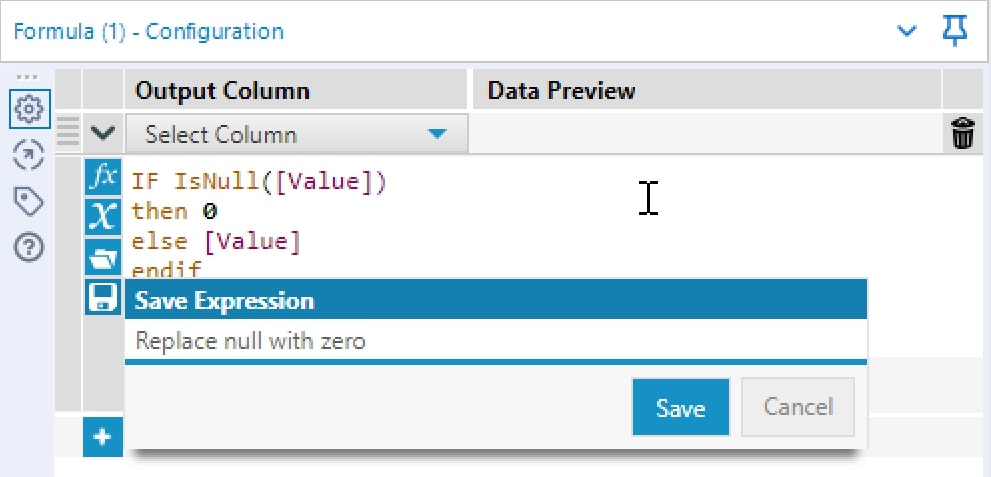
Gespeicherte Formeln lassen sich über das Ordner Icon anzeigen; dort werden ebenso die zuletzt verwendeten Formeln angezeigt. Durch die integrierte Suche ist es auch bei einer Vielzahl an eigenen Formeln stets einfach, die richtige wieder zu finden. Ein einfach Klick auf eine Formel befördert diese dabei in das aktuell ausgewählte Formel-Fenster.
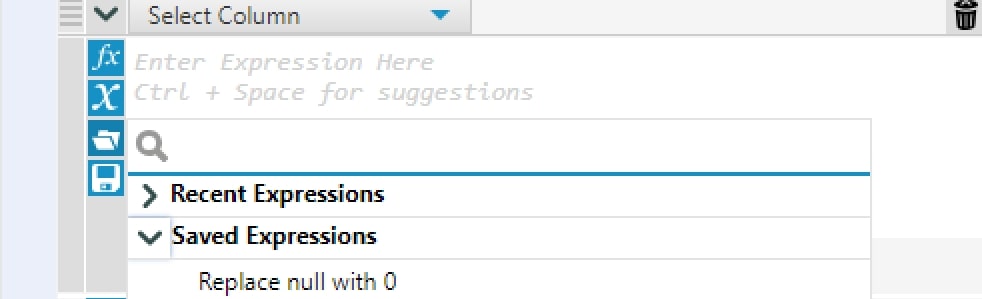

Jeden zweiten Donnerstag, am Topic Thursday, teilt unser Kollege Alexander Groß, Business Intelligence Consultant & Alteryx Lead bei M2, sein Expertenwissen zum Workflow-Bauen in Alteryx. Mit seinen Tricks und Tipps können Sie Alteryx noch effizienter nutzen.
Sie haben Fragen zu diesem Artikel oder zu Alteryx allgemein? Dann kommen Sie jederzeit gern auf uns zu. Wir freuen uns auf den Austausch mit Ihnen.
Ihr M2 Team
Telefon: +49 (0)30 20 89 87 010
· info@m2dot.com
· M2@Facebook
· M2@Twitter
· M2@LinkedIn
· M2@Instagram